Задания, отпечатанные с помощью копира, функции Сервер документов или принтера, временно сохраняются в аппарате, а затем выполняются в порядке очереди. Этими заданиями можно управлять с помощью окна [Проверить статус] или [Спис.здн.].
Например, можно отменить неверные параметры задания или напечатать срочный документ.
Документы, отпечатанные с помощью функций факса и сканера, не отображаются в списке заданий.
В этом разделе приведено описание окон и значков, отображающихся на экране [Проверить статус] и [Спис.здн.].
[Окно Проверить статус]
Чтобы отобразить это окно, нажмите клавишу [Проверка статуса], затем перейдите на вкладку [Текущ.здн]. Выполнение заданий продолжается, пока открыто это окно.
Для каждой из функций отображается список заданий.
Далее показан список заданий Копир/Док.Серв. в качестве примера.
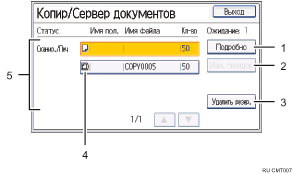
[Подробно]
Нажмите для отображения содержимого выбранного задания.
[Изм.порядок]
Нажмите для изменения порядка заданий.
[Удалить резерв.]
Нажмите для удаления выбранного задания.
Значки функций, используемых для печати заданий
 : задание, отпечатанное с помощью функции копира
: задание, отпечатанное с помощью функции копира : задание печатается с помощью функции принтера
: задание печатается с помощью функции принтера : задание печатается с помощью функции сервера документов
: задание печатается с помощью функции сервера документов : задание печатается с помощью приложения DeskTopBinder или Web Image Monitor
: задание печатается с помощью приложения DeskTopBinder или Web Image MonitorПорядок заданий
Отображается список заданий. Если задание, которое нужно выбрать, не отображается в списке, нажмите [
 ] или [
] или [ ] для прокрутки экрана.
] для прокрутки экрана.
[Окно Спис.здн.]
Чтобы отобразить это окно, нажмите клавишу [Стоп], затем нажмите [Ряд зад.]. При открытии этого окна задания останавливаются.
Для каждой из функций отображается список заданий.
Далее показан список заданий Копир/Док.Серв. в качестве примера.
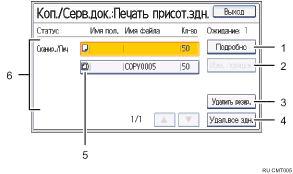
[Подробно]
Нажмите для отображения содержимого выбранного задания.
[Изм.порядок]
Нажмите для изменения порядка заданий.
[Удалить резерв.]
Нажмите для удаления выбранного задания.
[Удал.все здн.]
Нажмите для отмены всех заданий.
Значки функций, используемых для печати заданий
 : задание, отпечатанное с помощью функции копира
: задание, отпечатанное с помощью функции копира : задание печатается с помощью функции принтера
: задание печатается с помощью функции принтера : задание печатается с помощью функции сервера документов
: задание печатается с помощью функции сервера документов : задание печатается с помощью приложения DeskTopBinder или Web Image Monitor
: задание печатается с помощью приложения DeskTopBinder или Web Image MonitorПорядок заданий
Отображается список заданий. Если задание, которое нужно выбрать, не отображается в списке, нажмите [
 ] или [
] или [ ] для прокрутки экрана.
] для прокрутки экрана.
![]()
Если функция аутентификации пользователя активна, отображаются только задания пользователя, вошедшего в систему.
